Jak dodać pamięć flash USB do Amazon Amazon TV

Jeśli jesteś właścicielem Amazon Fire TV i pobierasz wiele gier, z przyjemnością dowiesz się, że możesz teraz powiększyć przestrzeń dyskową dekodera.
Jeśli jesteś właścicielem Amazon Fire TV i pobierzwiele gier, z przyjemnością dowiesz się, że możesz teraz powiększyć przestrzeń dyskową dekodera. Jest to od dawna spóźniona funkcja i oto jak pozwolić Fire TV w końcu oddychać.
Ale jeśli pobierzesz tylko kilka wysokiej jakości giertytuły, szybko przekonasz się, że marne 8 GB pamięci wewnętrznej to po prostu za mało. Ale teraz wcześniej niepotrzebny port USB z tyłu pudełka można wykorzystać do zwiększenia przestrzeni dyskowej.
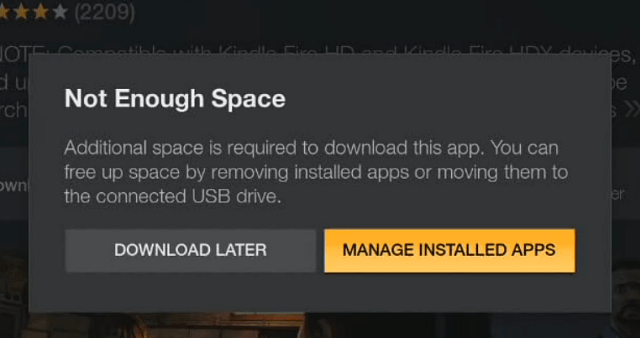
Dodaj pamięć zewnętrzną do Fire TV
Przed dodaniem dysku flash do Amazon FireTV, powinieneś wiedzieć, że Amazon zaleca używanie dysku flash USB 3.0 o pojemności 128 GB lub mniejszej w celu uzyskania najlepszej wydajności. Należy również pamiętać, że zewnętrzne dyski twarde są nie utrzymany.
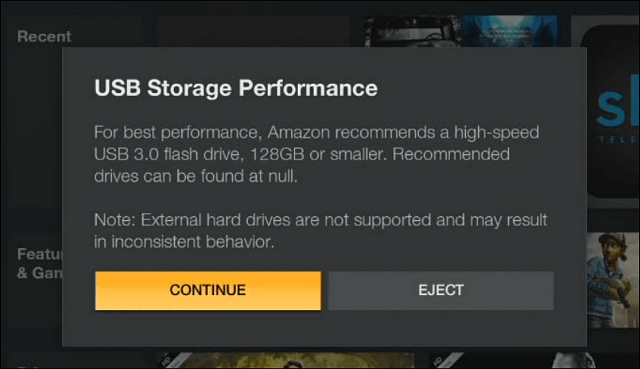
Podłącz dysk flash do portu USB z tyłu telewizora Fire TV. W tym artykule używam dysku flash USB 3.0 64 GB.
Następnie, w zależności od rodzaju posiadanego napędu, konieczne może być sformatowanie go przez Fire TV jako FAT32. Po prostu wybierz Sformatuj dysk USB.
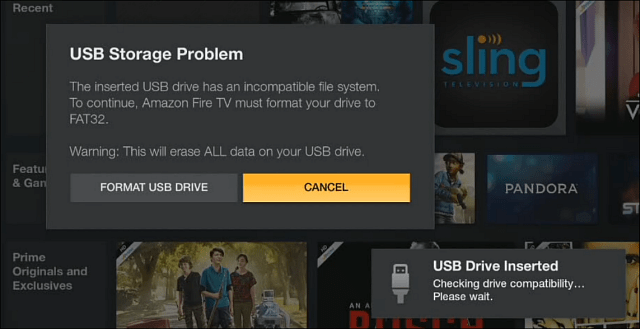
Sformatowanie zajmuje tylko kilka sekund, a po zakończeniu przejdź do Ustawienia> Informacje> Pamięć i zobaczysz dodatkowe miejsce na liście.
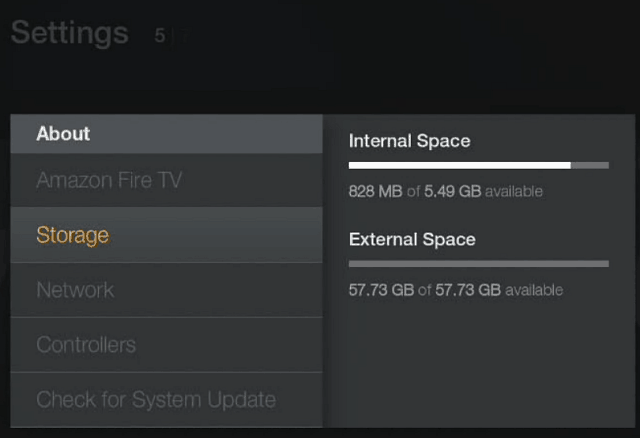
Aby rozpocząć przenoszenie aplikacji do pamięci flash, przejdź do Ustawienia> Aplikacje> Zarządzaj zainstalowanymi aplikacjami.
Tam zobaczysz listę swoich aplikacji i gier, możesz przejść i przenieść większe na dysk flash.
Przeniesienie gry lub aplikacji zajmuje tylko kilka sekund i, jak można się spodziewać, możesz nimi później zarządzać, przenosząc je między pamięcią wewnętrzną i zewnętrzną.
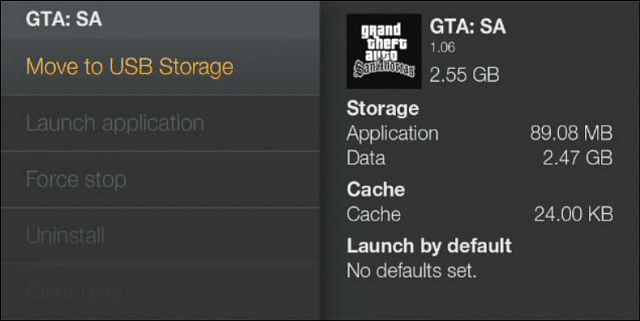
Dodanie dodatkowej przestrzeni dyskowej to tylko jedna z nowych funkcji Fire TV, którą Amazon ogłosił w zeszłym miesiącu.
W zeszłym tygodniu omówiliśmy jedną z innych funkcji, które możesz sprawdzić w naszym artykule: Jak korzystać ze słuchawek Bluetooth w Fire TV.










zostaw komentarz